САША_БЕЛЫЙ
Модератор
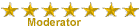

 |  Тема: FAQ-Samsung Тема: FAQ-Samsung  Сб Ноя 14, 2009 2:48 am Сб Ноя 14, 2009 2:48 am | |
|
FAQ для телефонов Samsung:В этой теме все вопросы, касающиеся телефонов этой марки.Официальный сайт компании [Вы должны быть зарегистрированы и подключены, чтобы видеть эту ссылку]- Сайт является общественным неофициальным клубом любителей телефонов Samsung направленным на объединение пользователей использующих телефоны компании Samsung. На данном сайте мы постарались собрать все, что может понадобиться владельцу телефона Samsung. Сделайте свой телефон лучше! (Весь контент предоставленный на сайте платный) [Вы должны быть зарегистрированы и подключены, чтобы видеть эту ссылку] - На данном сайте собран бесплатный контент, правда его очень мало, но все равно можно найти что-нибудь полезное. [Вы должны быть зарегистрированы и подключены, чтобы видеть эту ссылку] - еще один интересный ресурс, посвященный телефонам Samsung. C сайта можно скачать мелодии, игры прошивки и многое другое. [Вы должны быть зарегистрированы и подключены, чтобы видеть эту ссылку]- Довольно неплохой сайт, где можно найти много полезного, в том числе инструкцию по созданию качественной мелодии в формате .mmf [Вы должны быть зарегистрированы и подключены, чтобы видеть эту ссылку] - сайт содержит в себе информацию по разным моделям телефонов, в том числе и о телефонах Samsung, на сайте абсолютно бесплатно можно скачать игры, патчи и прочий контент для мобильного. [Вы должны быть зарегистрированы и подключены, чтобы видеть эту ссылку]- Этот сайт целиком и полностью посвящен мобильным телефонам Samsung. Здесь вы найдете все нужное для вашего мобильного телефона. Команды: - Спойлер:
вывод IMEI-кода (International Mobile Equipment Identity) *#06#
вывод версии программного обеспечения *#9999#
вывод версии программного обеспечения (instructions) *#0837#
вывод серийных параметров *#0001#
меню регулировки дисплея *#0523#
изменение контрастности дисплея (только для версии G60RL01W) *#9998*523#
*#9998*523*0# (для SGH –Rxxx, -Nxxx)
изменение частоты звонка *#9998*289#
*#9998*289*0# (для SGH –Rxxx, -Nxxx)
статус памяти *#9998*636#
*#9998*636*0# (для SGH –Rxxx, -Nxxx)
размер SIM-файла *#9998*746#
*#9998*746*0# (для SGH –Rxxx, -Nxxx)
Сервисная таблица SIM-карты *#9998*778#
*#9998*778*0# (для SGH –Rxxx, -Nxxx)
статус батареи (емкость, напряжение, температура) *#9998*228#
*#9998*228*0# (для SGH –Rxxx, -Nxxx)
тест вибровызова *#9998*842#
*#9998*842*0# (для SGH –Rxxx, -Nxxx)
Установка режима смайлов в режиме зарядки *#9125#
Установка режима голосового кодера (нормальная, наушник или громкая связь) *#9998*862#
*#9998*862*0# (для SGH –Rxxx, -Nxxx)
Изменение серийных параметров *0001*s*f*t#
экран отладчика *#9998*324#
*#9998*324*0# (для SGH –Rxxx, -Nxxx)
Полный сброс EEPROM (SP-разблокировка!)
Также изменяет IMEI на 447967-89-400044-0 2767*3855#
Пользовательский сброс EEEPROM *2767*2878#
Меню регулировки дисплея *#0523#
Загрузка java-приложения в телефон:
- Спойлер:
Для начала в Windows XP, если у вас установлен SP2 надо отключить
"Брандмауэр Windows", если есть файрвол его тоже необходимо отключить.
Далее, в телефоне надо набрать код *#52828378# (далее 2.OTA type
setting, ставим галку на Serial bearer OTA), который служит для
активизации загрузки Java приложений через ПК.
Перед подключением Data кабеля, надо установить все драйвера, которые к
нему прилагались, и только потом подключить сам Data кабель. (Читайте
инструкцию кабеля).
Инсталлируем Softick PPP. Когда он спросит, использовать ли USB эксклюзивно, отвечаем согласием.
Все действия с Softick PPP производятся с помощью иконки в трее.
Наводим правую клавишу на иконку и выбираем EXIT.
Подключаем телефон к кабелю.
Запускаем Softick PPP снова и выбираем Settings. Во вкладке
Bluetooth/Serial надо проверить есть ли COM7, если есть, отмечаем
галочкой. Если COM7 не появился, выбираем EXIT. Запускаем Softick снова
и проверяем в Settings, появился ли COM7.
Если COM7 появился, выбираем пункт Activate PPP. Здесь Softick будет
требовать нехватающую Dll – нажимайте cancel, она не понадобится. Если
навести курсор на иконку Softick в трее, должно быть написано: «1
device connected». На время забываем про Softick PPP.
Переходим к JAVA Uploader, с помощью кнопки ADD грузим в него какую
нибудь игру или приложение, причем файлы Jar и Jad должны лежать в
одной папке.
Возвращаемся к телефону, который уже подключен кабелем.
В телефоне в настройках java выключаем прокси.
Если до этого вы не вводили код *#52828378# (далее 2.OTA type setting,
ставим галку на Serial bearer OTA), то введите его сейчас.
Теперь ВНИМАТЕЛЬНО!
Вводим код #*5737425# и попадаем в меню «Серийная Ява».
Выбираем пункт PPP UP. В появившемся окне выбираем USB и телефон
выходит обратно в меню «Серийная Ява». Выбираем пункт 2
(Последовательная загрузка).
Если заиграла музыка, появился клоун и внизу полоса прогресса,
отображающая ход загрузки, значит все прошло отлично. При достижении
100%, телефон сам запустит загруженное приложение. Нажмите на телефоне
клавишу «повесить трубку».
Если вы хотите загрузить еще игру, то загрузите ее в JAVA Uploader,
наберите #*5737425# и сразу выберите пункт 2 (Последовательная
загрузка).
Так можно загрузить столько игр, сколько позволит память телефона.
После всех процедур вводим ещё один код *#52828378# (OTA type
setting->GPRSl bearer OTA) который возвращает телефону способность
скачивать JAVA через WAP и GPRS. Если код не ввести, то вы не сможете
закачивать Яву из Интернета.
1. У кого игры не хотят грузиться, т.е. появляется клоун, играет
музыка, % загрузки не идёт и сразу выкидывает в список игр - не
расстраиваемся. Просто нужно убрать все пробелы в названии JARа или
заменить их на _, создать JAD заново и попробовать загрузить ещё раз.
Либо не хватка памяти.
2. У кого % всё таки идут, но игра не появляется в списке, значит
косячный JAD. Создаём его заново. Или возможно такая игра уже
установлена - второй раз она не загрузится.
| |
|
